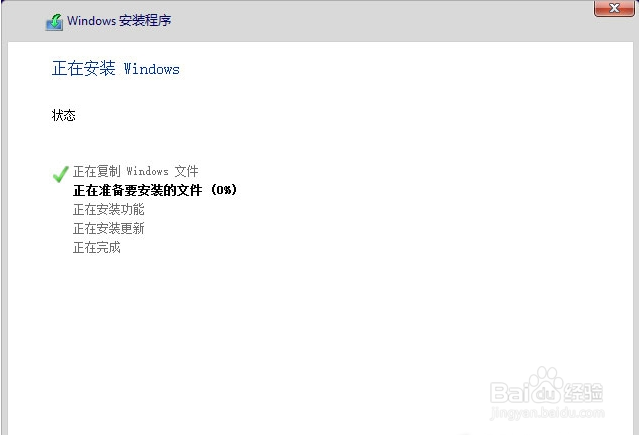1、在苹果电脑上下载Win10镜像文件,或者用U盘把Win10镜像拷贝到苹果电脑里。
2、确保网络链接通畅,安装中不能断网!电脑最好接通电源,在程序坞中点击【启动台】,如图
3、在启动台里面,点击【其他】
4、点击【启动转换助理】(也称为BootCamp助理)
5、打开bootcamp助理后,如图:直接点击【继续】,进入下一个界面。
6、如图:直接可以点击【选取】!
7、如图:选择下载的Windows10系统镜像文件【windows10】,点击【打开】。
8、左右拖动下图所示的按钮选择分配到Windows系统的磁盘容量(如果经常使用wi艘绒庳焰ndows,建议多分一些磁盘给windows。),然后点击【安装】。然后启动转换助理自行分区、下载驱动!
9、输入电脑密码,点击【好】,随后电脑会自动重启后,进入安装Windows10的界面,如图:保持默认,直接点击【下一步】
10、选择所需要安装的系统版本后,勾选【我接受许可条款】,点击【下一步】。
11、进入选择选择驱动器【分区:BootCamp】,点击【下一步】,如图:
12、然后Windows10系统正在安装中(大约需要15分钟)!